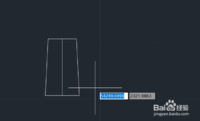1、首先我们在新建的cad项目中,画一条长为10的水平直线

2、在画一条长为1的垂直的直线
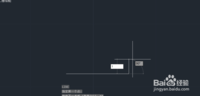
3、连接两点,就可以画出斜度为1:10的斜度,其他长度,按倍数放大即可

4、圆锥 锥度既是底圆和高度之比,先画一条长度为10的垂直直线
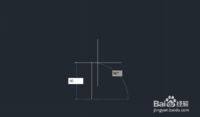
5、然后以直线为中点,各画长度为0.5的水平直线

6、连接两点,既是圆锥锥度
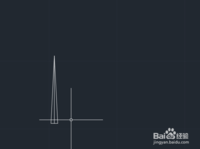
7、圆台的锥度,既是上圆直径与下圆直径之差,与圆台高度之比,先画一条高度为10的直线

8、绘制下圆直径为6,以高度直线为中点,
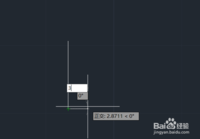
9、绘制上圆直径为5,以高度直线为中点
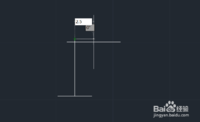
10、连接两点,既是圆台的锥度